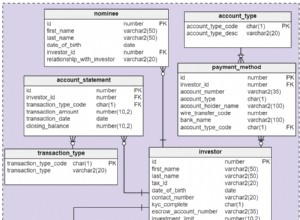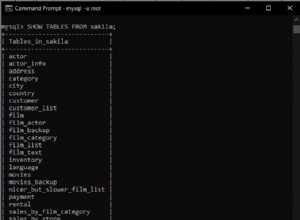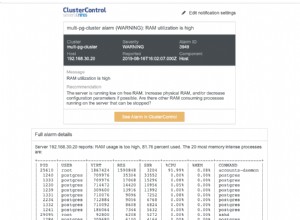Eines der coolen Dinge an Azure Data Studio ist, dass Sie Erweiterungen installieren können, um seine Funktionen zu erweitern. Eine dieser Erweiterungen ist die SQL Server Agent-Erweiterung.
Mit dieser Erweiterung können Sie beispielsweise Jobs erstellen, Jobs anzeigen, den Jobverlauf anzeigen, Jobs stoppen/starten usw.
Dieser Artikel zeigt Ihnen, wie Sie die SQL Server-Agent-Erweiterung in Azure Data Studio installieren.
Installieren Sie die Erweiterung
Klicken Sie in Azure Data Studio auf das Erweiterungssymbol, um die Erweiterungen in der Seitenleiste anzuzeigen.
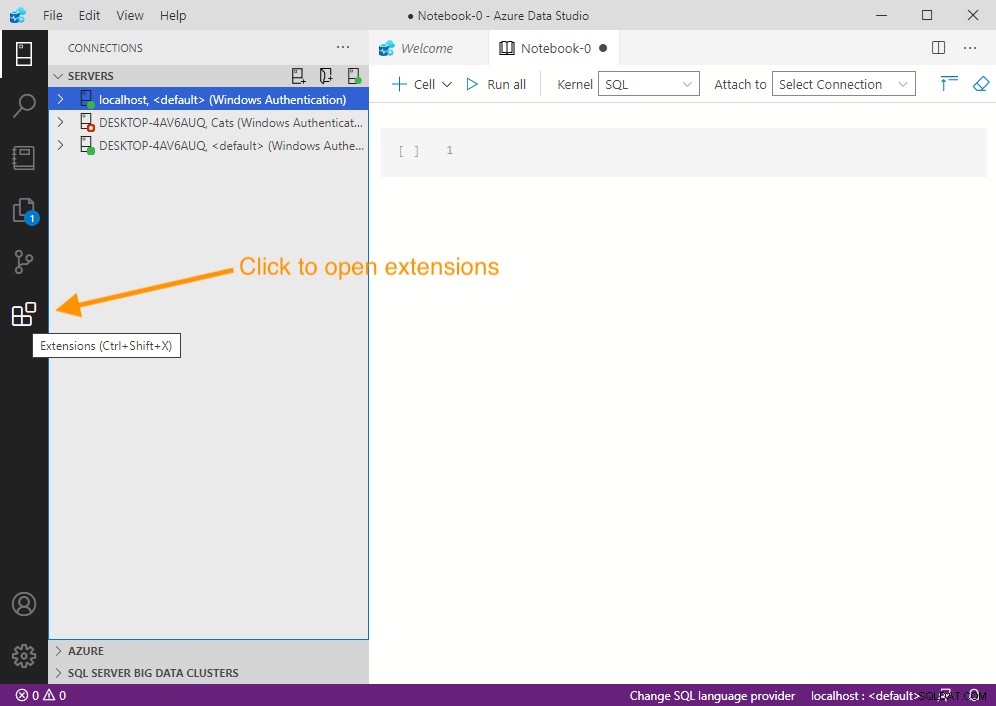
Durch Klicken auf dieses Symbol wird der Bereich „Erweiterungen“ geöffnet.
Geben Sie im Bereich „Erweiterungen“ sql server agent ein (oder auch nur Agent ) in das Suchfeld oben ein. Dies sollte die Erweiterungen wie folgt nur auf den SQL Server-Agenten filtern:
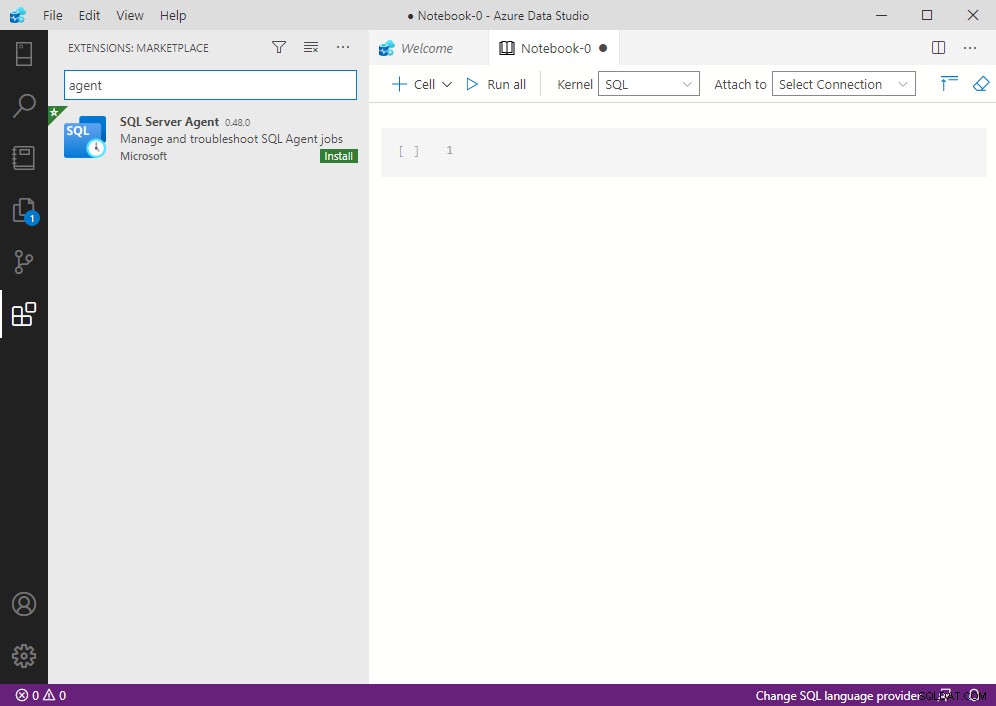
Klicken Sie auf Installieren .
Dadurch wird die Erweiterung installiert. Sobald es installiert ist, sollte der Bildschirm des SQL Server-Agenten anzeigen, dass es installiert wurde:
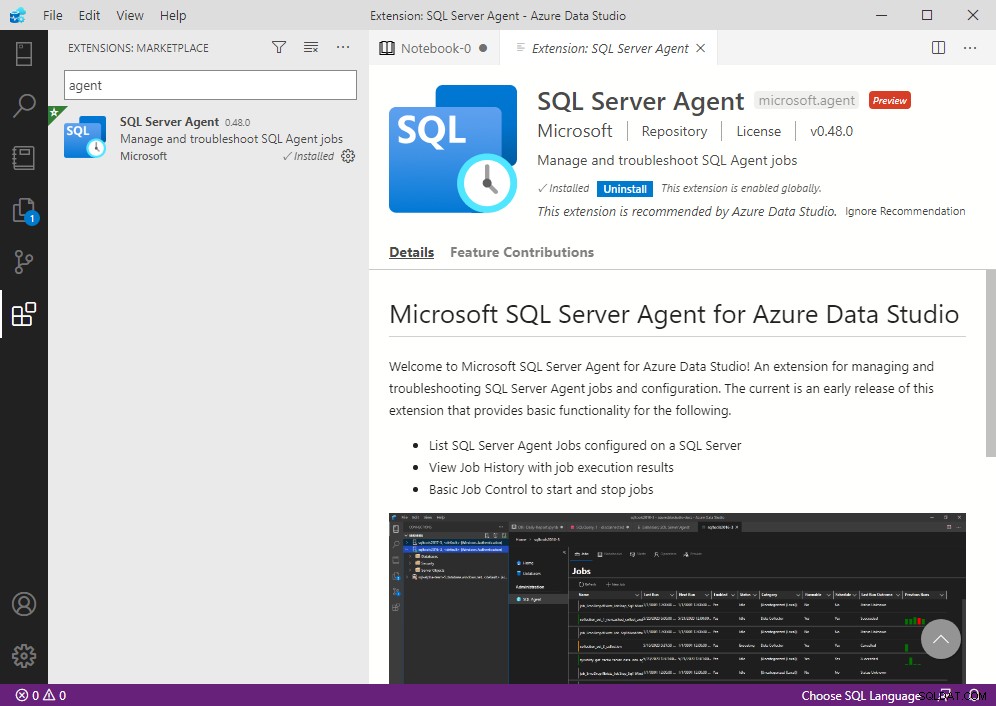
Wir können im obigen Screenshot sehen, dass Installiert hat ein Häkchen daneben und ein Deinstallieren daneben erscheint die Schaltfläche.
Verwenden Sie die Erweiterung
Nachdem die SQL Server Agent-Erweiterung installiert ist, können wir fortfahren und sie verwenden.
Sie finden die SQL Server Agent-Erweiterung auf der Registerkarte „Verwaltung“ für einen Server.
Wenn die Server im linken Bereich angezeigt werden, klicken Sie mit der rechten Maustaste auf den Namen eines Servers, um das Kontextmenü aufzurufen:
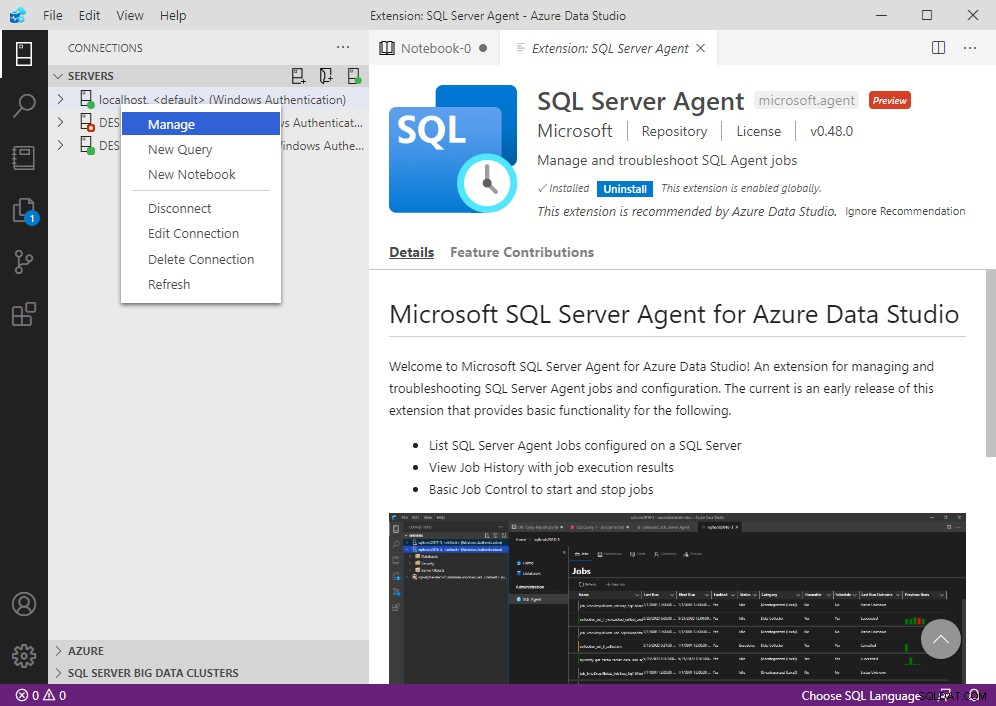
Klicken Sie im Menü auf Verwalten .
Das öffnet die Startseite der Verwaltung Bildschirm für den Server:
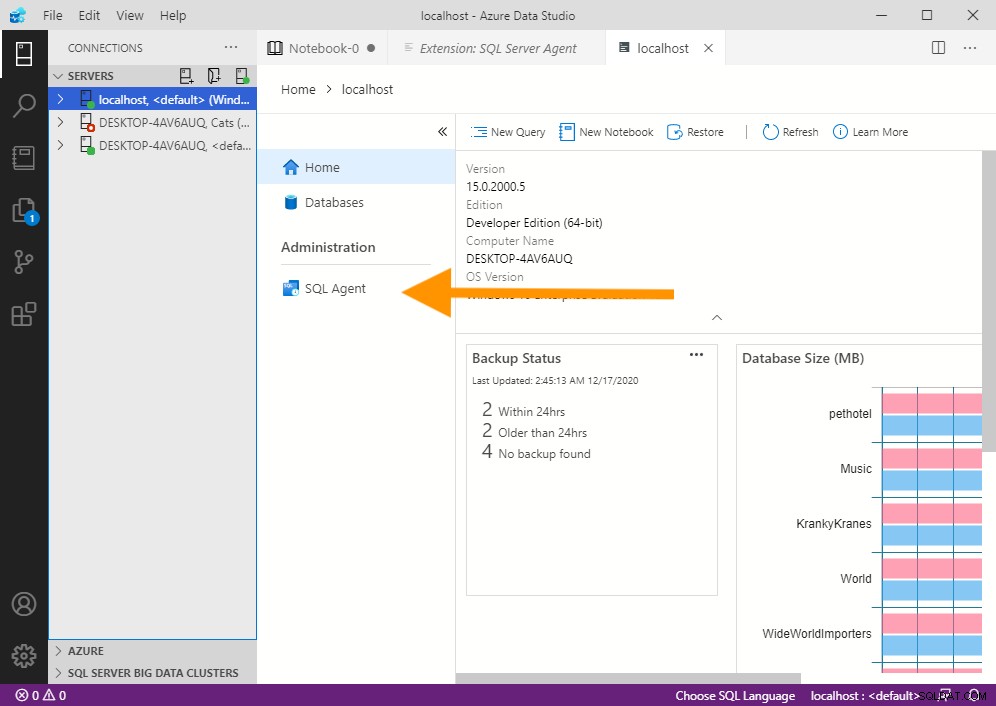
Von hier aus können wir die Option SQL Agent sehen.
Klicken Sie auf SQL-Agent .
Dadurch wird der Bildschirm „SQL Server-Agent“ geöffnet, in dem Sie die Jobs des SQL Server-Agenten auf dem Server verwalten können: